Slik bruker du åpenhet på SVG-er

Lær hvordan du bruker åpenhet på SVG-grafikk i Illustrator. Utforsk hvordan du sender ut SVG-er med gjennomsiktig bakgrunn og bruker gjennomsiktighetseffekter.
Adobe eier både Flash og Dreamweaver, så du finner god støtte for Flash-filer i Dreamweaver. Dialogboksen Sett inn FLV gjør det enkelt å angi parametere for Flash. Dreamweaver kan til og med automatisk oppdage størrelsen på Flash-videofiler. Du kan også bruke Flash til å lage og sette inn lydfiler, og vise bare spilleren (kalt et skinn i Flash).
Følg disse trinnene for å sette inn en Flash-videofil på en nettside:
Klikk der du vil at filen skal vises på nettsiden din.
Velg Sett inn → Media → Flash-video.
(Alternativt kan du velge Flash Video fra listen i Media Insert-panelet.) Dialogboksen Insert FLV vises.

Øverst i dialogboksen angir du Streaming Video eller Progressive Download Video.
Du må ha spesiell serverprogramvare for å håndtere streaming av video. Sjekk med Internett-vertstjenesten eller systemadministratoren for å finne ut om nettserveren din støtter streaming av Flash-filer. Hvis ikke, velg Progressive Download Video, som tilbyr noen av fordelene med strømming og fungerer på hvilken som helst webserver.
Klikk på Bla gjennom-knappen til høyre for URL-feltet og bla for å finne Flash FLV-filen du vil legge til siden. Velg filen og klikk OK.
Dreamweaver legger automatisk til filnavnet og banen til Flash-filen i URL-feltet.
Velg en hud fra rullegardinlisten Skin.
Dreamweaver kaller avspillings- og lydkontrollene for en Flash-fil for et skinn. En forhåndsvisning av det valgte skinnet vises i dialogboksen slik at du bedre kan bestemme hvilken som er best for Flash-filen og designet ditt. Du kan også lage tilpassede skall i Adobe Flash.
Klikk på Finn størrelse-knappen for å sette inn høyden og bredden på den innsatte Flash-filen (hvis Dreamweaver ikke allerede har gjort det).
Hvis du vil at Flash-videoen skal spilles av så snart siden er lastet, merker du av for Auto Play.
Hvis du vil at videoen skal spole tilbake etter at avspillingen er fullført, merker du av for Auto Rewind.
Klikk OK for å sette inn Flash-filen og lukke dialogboksen.
Flash-filen vises på siden, representert av en grå boks som er høyden og bredden på filen.
Når du setter inn en Flash-videofil og inkluderer et skall for spilleren, oppretter Dreamweaver en Flash-fil for spilleren med filtypen .swf og lagrer filen i den lokale nettstedsmappen. Denne Flash-filen inneholder spillerkontrollene og må lastes opp til nettstedet ditt når du publiserer siden med Flash-filen for at spillerkontrollene skal fungere.
Du kan endre skallet ved å klikke for å velge den innsatte Flash-filen og bruke rullegardinlisten Skin i egenskapsinspektøren for å velge et annet alternativ. Hver gang du velger et skall, oppretter Dreamweaver en ny .swf-fil. Du kan slette alle skinn som ikke blir brukt.
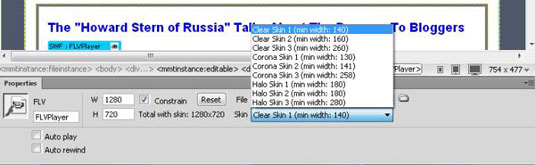
Hvis du vil ha en mer tilpasset spiller enn den som er tilgjengelig i Dreamweaver (hvis du for eksempel vil la brukerne dine klikke for å se videoen på fullskjerm) og ikke vil bygge en i Flash, sjekk ut utvalget av spillere på Adobes nettbaserte Dreamweaver Exchange-markedsplass .
Lær hvordan du bruker åpenhet på SVG-grafikk i Illustrator. Utforsk hvordan du sender ut SVG-er med gjennomsiktig bakgrunn og bruker gjennomsiktighetseffekter.
Etter at du har importert bildene dine til Adobe XD, har du ikke mye redigeringskontroll, men du kan endre størrelse og rotere bilder på samme måte som du ville gjort med en hvilken som helst annen form. Du kan også enkelt runde hjørnene på et importert bilde ved å bruke hjørnemodulene. Maskering av bildene dine Ved å definere en lukket form […]
Når du har tekst i Adobe XD-prosjektet ditt, kan du begynne å endre tekstegenskapene. Disse egenskapene inkluderer skriftfamilie, skriftstørrelse, skriftvekt, justering, tegnavstand (kjerning og sporing), linjeavstand (ledende), fyll, kantlinje (strek), skygge (slippskygge) og bakgrunnsuskarphet. Så la oss se gjennom hvordan disse egenskapene brukes. Om lesbarhet og font […]
Akkurat som i Adobe Illustrator, gir Photoshop-tegnebrett muligheten til å bygge separate sider eller skjermer i ett dokument. Dette kan være spesielt nyttig hvis du bygger skjermer for en mobilapplikasjon eller liten brosjyre. Du kan tenke på en tegnebrett som en spesiell type laggruppe opprettet ved hjelp av lagpanelet. Det er […]
Mange av verktøyene du finner i InDesign Tools-panelet brukes til å tegne linjer og former på en side, så du har flere forskjellige måter å lage interessante tegninger for publikasjonene dine på. Du kan lage alt fra grunnleggende former til intrikate tegninger inne i InDesign, i stedet for å bruke et tegneprogram som […]
Å pakke inn tekst i Adobe Illustrator CC er ikke helt det samme som å pakke inn en gave – det er enklere! En tekstbryting tvinger tekst til å brytes rundt en grafikk, som vist i denne figuren. Denne funksjonen kan legge til litt kreativitet til ethvert stykke. Grafikken tvinger teksten til å vikle seg rundt den. Først lager du […]
Når du designer i Adobe Illustrator CC, trenger du ofte at en form har en nøyaktig størrelse (for eksempel 2 x 3 tommer). Etter at du har laget en form, er den beste måten å endre størrelsen på den til nøyaktige mål å bruke Transform-panelet, vist i denne figuren. Velg objektet og velg deretter Vindu→ Transformer til […]
Du kan bruke InDesign til å lage og endre QR-kodegrafikk. QR-koder er en form for strekkode som kan lagre informasjon som ord, tall, URL-er eller andre former for data. Brukeren skanner QR-koden ved hjelp av kameraet og programvaren på en enhet, for eksempel en smarttelefon, og programvaren bruker […]
Det kan være en tid når du trenger et nytt bilde for å se gammelt ut. Photoshop CS6 har du dekket. Svart-hvitt-fotografering er et nyere fenomen enn du kanskje tror. Daguerreotypier og andre tidlige fotografier hadde ofte en brunaktig eller blåaktig tone. Du kan lage dine egne sepiatonede mesterverk. Tonede bilder kan skape […]
Ved å bruke Live Paint-funksjonen i Adobe Creative Suite 5 (Adobe CS5) Illustrator kan du lage bildet du ønsker og fylle ut områder med farger. Live Paint-bøtten oppdager automatisk områder som består av uavhengige kryssende stier og fyller dem deretter. Malingen innenfor et gitt område forblir levende og flyter automatisk hvis noen […]







